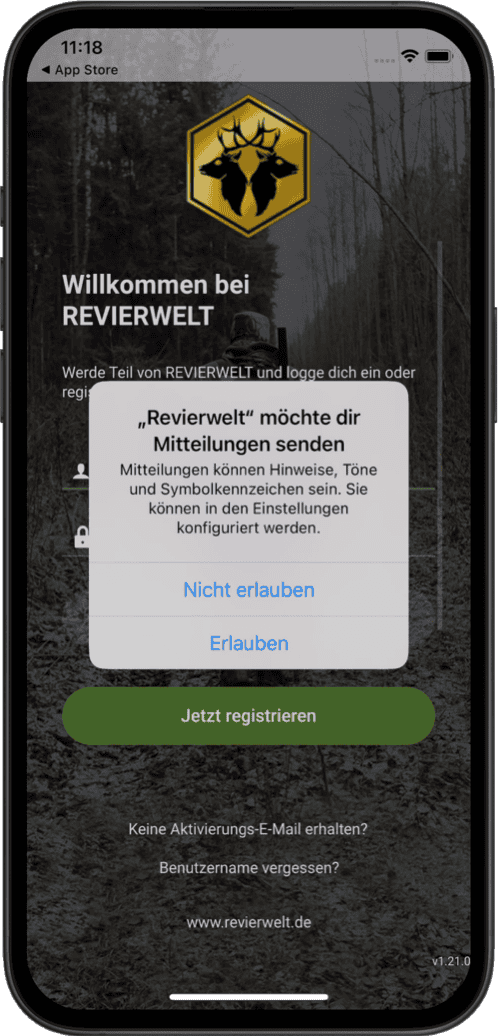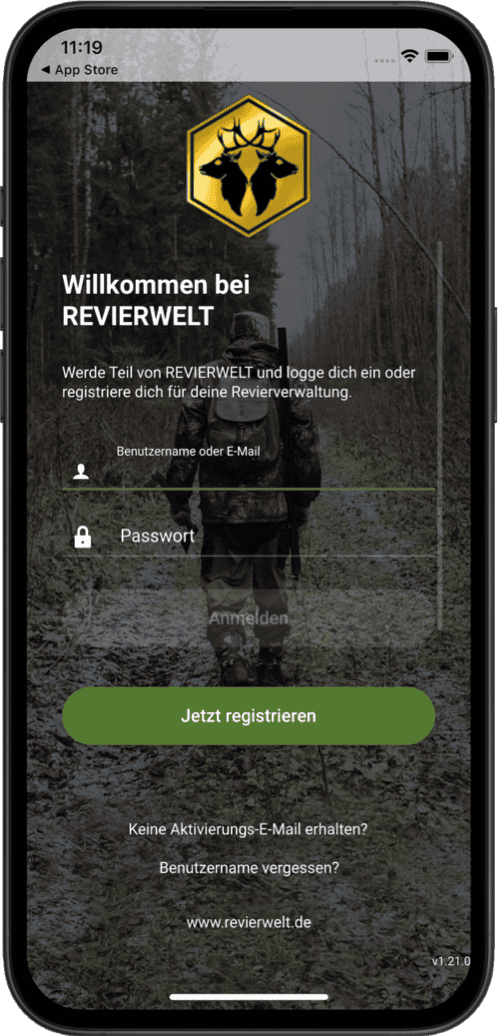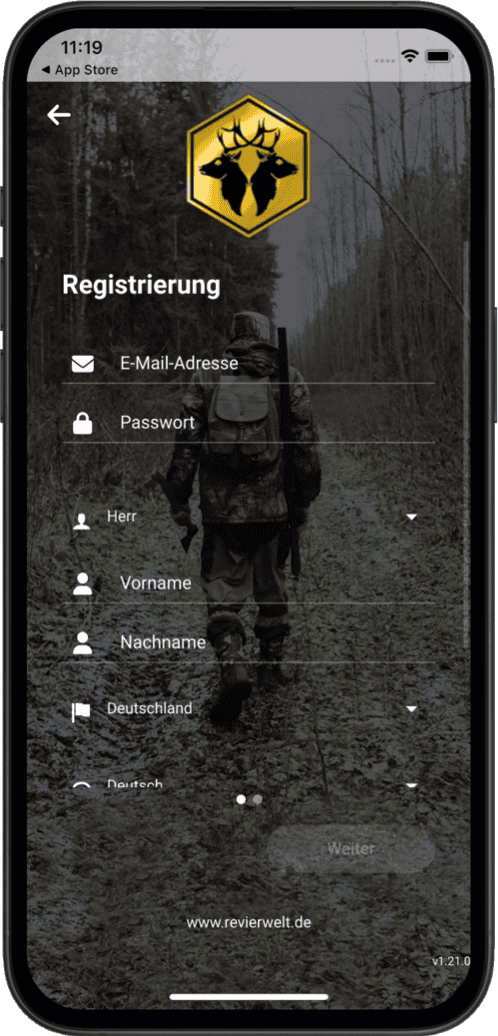-
Allgemeines
- Aktivierungscode für Revierwelt-Produkte einlösen
- Aktivitäten bzw. Änderungen anzeigen
- Allgemeine Funktionen in allen Menüs
- Automatische Verlängerung und Zahlungsmöglichkeiten
- Benutzername, Passwort oder Email-Adresse ändern
- Community und Kontakte
- Daten nach Excel exportieren
- Einrichtung eines Cyrus Outdoor Handys
- Etiketten-Designer
- Etikettendruck mit Revierwelt
- Fernwartung per Teamviewer
- Geräte mit Revierwelt verbinden
- Geräte mit Revierwelt verbinden (App)
- GPS-Energiemanagement am Mobiltelefon
- ID-Tag / QR-Code
- Internet-Browser
- Jagd- und Schonzeiten
- Jagd- und Schonzeiten (App)
- Jagdjahrdaten kopieren
- Newsletter
- NFC-Chip / QR-Code
- Privatsphäre-Einstellungen
- Probleme mit Android-Telefon
- Registrierung bei Revierwelt
- Registrierung bei Revierwelt (App)
- Revierwelt-Kalender einbinden
- SEPA-Lastschriftverfahren
- Sim-Karten aufladen
- SIM-Karten verwalten (App)
- Software, Daten, Backup
- Tabellenlayouts anpassen
- Telekom Sim-Karten in Revierwelt-Geräten
- Video: Registrierung bei Revierwelt
- Waage und Drucker einbinden
- Wilderkennung mit künstlicher Intelligenz
- Wildlocker
- Wildlocker (App)
- Zahlungsmethode hinzufügen oder bearbeiten
- Zahlungsmöglichkeiten
- Alle Artikel anzeigen ( 24 ) Artikel zusammenklappen
-
Anbindung/Schnittstellen
-
APPS
- App: Aktuelle und vorherige Version
- App: Allgemeines
- App: Einstellungen am Mobiltelefon
- App: Fotos einfügen
- App: Fussleiste konfigurieren
- App: Kompass verwenden
- App: Sprache ändern
- Geräte mit Revierwelt verbinden (App)
- Probleme mit Android-Telefon
- Revierwelt-Account löschen (App)
- RW Fallenüberwachung App
- RW Hundeortung App
- RW Standkarte App: Notwendige Einstellungen
- RW Standkarte App: Nutzung
- RW Wildkamera App
- Video: Nutzung der RW Standkarte
- Video: Registrierung bei Revierwelt
- Alle Artikel anzeigen ( 2 ) Artikel zusammenklappen
-
Auswertungen
-
Benutzerdef. Funktionen
-
Benutzermenü
-
Benutzerverwaltung
-
Drückjagd
- Drückjagd Textvorlagen
- Drückjagddurchführung
- Drückjagdeinladungen
- Drückjagdplanung
- Gemeldete Positionen
- RW Standkarte App: Notwendige Einstellungen
- RW Standkarte App: Nutzung
- Schnellstart einer Drückjagd
- Schnellstart einer Drückjagd (App)
- Versicherungen
- Video: Nutzung der RW Standkarte
- Videohilfe: Drückjagd - Planung
- Videohilfe: Drückjagd - Textvorlagen und Einladungen
-
Fallen- und Kirrüberwachung
- Aktivierungscode für Revierwelt-Produkte einlösen
- Bedienungsanleitung Trapmaster Fangmelder
- Fallenüberwachung
- Fallenüberwachung (App)
- RW Wildkamera App
- Sim-Karten aufladen
- Telefonnummer/Email für Kirr- und Fallenmelder
- Trapmaster Professional Sim-Karte aufladen
- Überwachungsgeräte konfigurieren: Fallenmelder
- Überwachungsgeräte konfigurieren: Kirrmelder, Sauenhandy etc.
- Überwachungsgeräte konfigurieren: MinkPolice Fallenmelder
- Überwachungsgeräte konfigurieren: Wildmelder
-
FAQ - Häufig gestellte Fragen
- Datensätze aus Tabelle drucken
- Die Wetter- und Windangaben stimmen nicht ...
- Heatmap auf der Revierkarte
- Keine Push-Nachrichten aufs Handy?
- Passwort oder Benutzername vergessen
- Revieradministrator wechseln
- Reviergrenze ist weg?!
- Reviermitglieder sehen keine Bilder der Wildkameras?
- Revierwelt-App 1.15.7 ANDROID
- Streckenliste - bestimmtes Jagdjahr anzeigen
- Tabellenlayouts anpassen
- Vorgabe Jäger in der Streckenliste
- Warum kann ich nicht alle Funktionen sehen?
- Wie kann ich die Benachrichtigung über Pinnwand-Einträge abschalten?
- Wie kann ich eigene Symbole zeichnen?
- Wie kann ich Jäger in mein Revier aufnehmen?
- Wie kann ich meine Abschusspläne vom Vorjahr übertragen?
- Wildkamera sendet keine bzw. schwarze Bilder
- Wo finde ich die IMEI-Nummer?
- Wo ist mein Revierkonto und mein Guthaben?
- Alle Artikel anzeigen ( 5 ) Artikel zusammenklappen
-
Finanzen
-
Fleischverwaltung
- Barcode/QR-Code scannen (App)
- Etiketten generieren
- Etikettendruck mit Revierwelt
- Fleischsorten pro Wildart
- Fleischsorten pro Wildart (App)
- Fleischverwaltung
- Fleischverwaltung (App)
- Lager Einrichtung
- Lager Einrichtung (App)
- USB-Schnittstelle der Waage konfigurieren
- Verkaufen (App)
- Waage kalibrieren
- Waage und Drucker einbinden
- Wiegen und Etikettieren
- Wildbretrechner
- Wildkammer
- Wildkammer Waage&Drucker
- Wildmarken
- Alle Artikel anzeigen ( 3 ) Artikel zusammenklappen
-
GPS-Ortung
- Aktivierungscode für Revierwelt-Produkte einlösen
- Bedienungsanleitung Tracker LTE S1
- Bedienungsanleitung Tracker MU201.G1
- Bedienungsanleitung Tracker MU201.G2
- Bedienungsanleitung Tracker MU201.G3/G4
- Bedienungsanleitung Tracker TMT250
- GPS Alarmregel
- GPS Alarmregeln (App)
- GPS auf dem Mobiltelefon aktivieren
- GPS Aufgezeichnete Routen
- GPS Aufgezeichnete Routen (App)
- GPS Gastzugang einrichten
- GPS Gastzugang einrichten (App)
- GPS Karte anzeigen
- GPS Karte anzeigen (App)
- GPS Tracker - SOS-Modus deaktivieren
- GPS Tracker konfigurieren
- GPS Tracker LTE S1 aktivieren
- GPS Tracker TMT250 aktivieren
- GPS Tracker verwenden (App)
- GPS-Energiemanagement am Mobiltelefon
- GPS-Ortung mit Revierwelt
- Nachsuchenauswertung
- Nachsuchenauswertung (App)
- RW Hundeortung App
- Sim-Karten aufladen
- Telekom Sim-Karten in Revierwelt-Geräten
- Videohilfe: Revierwelt Hundehalsung
- Alle Artikel anzeigen ( 13 ) Artikel zusammenklappen
-
Marktplatz
-
Revieraktivitäten
- Anblickliste
- Anblickliste (App)
- Ansitzreservierung
- Ansitzreservierung (App)
- Aufgabenliste
- Aufgabenliste (App)
- ID-Tag / QR-Code
- Mein Tagebuch
- Mein Tagebuch (App)
- Nachrichten versenden
- Nachrichten versenden (App)
- Revier-Dokumente
- Revier-Fotoalben
- Revier-Kalender
- Revier-Kalender (App)
- Revier-Pinnwand
- Revier-Pinnwand (App)
- Revierkarte
- Revierkarte (App)
- Streckenliste
- Streckenliste - bestimmtes Jagdjahr anzeigen
- Streckenliste (App)
- UVV-Ansitzkontrolle
- UVV-Ansitzkontrolle (App)
- Alle Artikel anzeigen ( 9 ) Artikel zusammenklappen
-
Revierdaten
-
Reviereinstellungen
- Abschussplan-Überwachung
- Ansitzreservierung konfigurieren
- Ansitzreservierung konfigurieren (App)
- Buchungskategorien (App)
- Daten-Gruppen
- Daten-Gruppen (App)
- Jagdjahr: Beginn und Ende einstellen
- Revier entfernen/zurücksetzen/löschen
- Revier umbenennen
- Revier- und Pirschdaten
- Revier- und Pirschdaten (App)
- Revierdaten freigeben
- Reviergrenze bearbeiten
- Symbolverwaltung
- Tag-Liste bearbeiten
-
Revierkonto und Mitglieder
- Aktivierungscode für Revierwelt-Produkte einlösen
- Automatische Verlängerung und Zahlungsmöglichkeiten
- Kostenübersicht und gebuchtes Paket
- Revieradministrator wechseln
- Reviermitglieder
- Reviermitglieder (App)
- Revierwelt-Paket buchen
- SIM-Karten verwalten
- SIM-Karten verwalten (App)
- Telekom Sim-Karten in Revierwelt-Geräten
- Zahlungsmethode hinzufügen oder bearbeiten
-
Revieroptionen
-
Revierüberwachung
- Aktivieren der REVIERWELT LTE Cam plus
- Aktivierungscode für Revierwelt-Produkte einlösen
- Einstellung Tagesmeldung
- Einstellung Tagesmeldung (App)
- Fallenüberwachung
- Manueller Eintrag
- Manueller Eintrag (App)
- Meldeübersicht
- Sim-Karten aufladen
- Überwachungs-Alarmregeln
- Überwachungs-Alarmregeln (App)
- Überwachungsgeräte
- Überwachungsgeräte (App)
- Wildkameraüberwachung
- Wildkameraüberwachung (App)
-
Revierwelt-Startseite
-
Sim-Karte
-
Social Media
-
Sonstiges
-
Tags - Schlüsselwörter
-
Video-Tutorials
- Menübedienung in den Apps
- Metallschutzgehäuse LTE Cam Plus
- Video: Nutzung der RW Standkarte
- Video: Registrierung bei Revierwelt
- Videohilfe: Reviergrenze zeichnen
- Videohilfe: Drückjagd - Planung
- Videohilfe: Drückjagd - Textvorlagen und Einladungen
- Videohilfe: Revierwelt Hundehalsung
- Videohilfe: Tabelle konfigurieren
- Videohilfe: Verkaufen
- Wildkamera Dörr Snapshot konfigurieren
- Wildkamera konfigurieren: X-View 5.0 G
- Wildkamera konfigurieren: X-View 7.5 und baugleiche Modelle
- Wildkamera LTE Cam plus aktivieren
- Wildkamera Minox DTC 1100 konfigurieren
- Wildkamera X-View 6.5G konfigurieren
- Wildkammer Waage&Drucker
- Alle Artikel anzeigen ( 2 ) Artikel zusammenklappen
-
Wetter/Mond
-
Wildbretmarkt
-
Wilddaten & Kategorien
- Abschussplan-Kategorien
- Aufgabentypen
- Aufgabentypen (App)
- Buchungskategorien
- Drückjagdplanung: Meldekategorien
- Drückjagdplanung: Meldekategorien (App)
- Einrichtungstypen
- Einrichtungstypen (App)
- Mindesthaltbarkeitsvorgaben
- Nachsuche-Kategorien
- Nachsuchen-Kategorien (App)
- Personen-Funktionen (App)
- Personenfunktionen
- Pfade und Flächen-Kategorien
- Pfade und Flächen-Kategorien (App)
- POI Kategorien (App)
- POI-Kategorien
- Strecken-Jagdarten
- Strecken-Typen
- Wildarten
- Wildgruppen
- Wildklassen
- Wildkrankheiten
- Alle Artikel anzeigen ( 8 ) Artikel zusammenklappen
-
Wildkamera
- Aktivieren der REVIERWELT LTE Cam plus
- LTE CAM - Batteriefach
- Metallschutzgehäuse LTE Cam Plus
- RW Wildkamera App
- Schalterstellung X-View 5.0G
- Solarpanel für Wildkamera
- Telekom Sim-Karten in Revierwelt-Geräten
- Wildkamera konfigurieren: LTE Cam plus
- Wildkamera konfigurieren: Bolyguard
- Wildkamera konfigurieren: Denver, Suntek u.a.
- Wildkamera konfigurieren: Dörr Cloud
- Wildkamera konfigurieren: Dörr Snapshot 5.1
- Wildkamera konfigurieren: GSM-fähige Kamera
- Wildkamera konfigurieren: ICU Cam 4
- Wildkamera konfigurieren: Minox DTC 1100
- Wildkamera konfigurieren: Minox DTC 1200
- Wildkamera konfigurieren: SECACAM
- Wildkamera konfigurieren: Seissiger mit SuperSim
- Wildkamera konfigurieren: Spypoint
- Wildkamera konfigurieren: Suntek HC801LTE (4G)
- Wildkamera konfigurieren: X-View 5.0 G
- Wildkamera konfigurieren: X-View 7.5 und baugleiche Modelle
- Wildkamera LTE Cam plus aktivieren
- Wildkamera X-View 6.5G konfigurieren
- Alle Artikel anzeigen ( 9 ) Artikel zusammenklappen
Registrierung bei Revierwelt (App)
Um die Revierwelt nutzen zu können, benötigen Sie einen kostenlosen Benutzeraccount. Sie müssen sich nur einmal registrieren – nach erfolgter Registrierung können Sie sich dann jederzeit bei Revierwelt anmelden und beliebig viele Reviere nutzen.
Wie man sich über den Webbrowser am Computer registriert, sehen Sie hier.
Die REVIERWELT Apps sind kostenlos im Google Play Store und im Apple Store erhältlich:
Für Android im Play Store:
Revierwelt Apps für Android
Für Apple im App Store:
Revierwelt Apps für iPhone
Hinweis: Wenn Sie sich einmal bei Revierwelt registriert haben, können Sie mit Ihrem Account alle Revierwelt-Apps nutzen.
Registrierung bei Revierwelt
Nachdem Sie die App geladen und geöffnet haben, erlauben Sie Revierwelt, Ihnen Mitteilungen zu senden. Dies ist für den Betrieb notwendig.
- Tippen Sie auf den Button JETZT REGISTRIEREN.
- Füllen Sie nun die Felder aus und klicken Sie auf weiter.W
- Nun. können Sie ohne Revier fortfahren, Zugang zu einem Revier beantragen oder ein neues Revier mit Neues Revier erstellen anlegen.
Falls Sie weitere Fragen haben, schreiben Sie eine E-Mail an: support@revierwelt.de